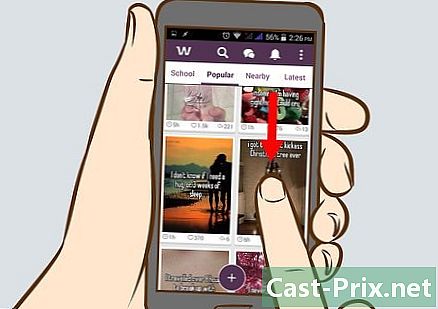Hur man återställer en NOOK
Författare:
Roger Morrison
Skapelsedatum:
26 September 2021
Uppdatera Datum:
1 Juli 2024

Innehåll
- stadier
- Metod 1 Utför en mjuk återställning
- Metod 2 Utför en fysisk återställning (endast Nook 1st Edition)
- Metod 3 Återställ till fabriksinställningarna (Rensa och avregistrera)
- Metod 4 Utför en hård återställning (systemåterställning)
Om du får problem som att blockera eller fungera med din NOOK-enhet måste du återställa den. En mjuk återställning eller omstart löser de flesta problem. Detta kommer helt enkelt att starta om NOOK utan att ta bort dina data lagrade på din NOOK. Om problemet är allvarligt eller om du ska sälja din surfplatta måste du starta om systemet eller återställa enheten till fabriksinställningarna. Den här typen av återställning raderar all data lagrad på din NOOK.
stadier
Metod 1 Utför en mjuk återställning
-

Tryck och håll in strömbrytaren i 20 sekunder. Släpp sedan knappen. Tabletten stängs av.- En mjuk återställning rekommenderas när enheten slutar svara eller inte längre laddas. Detta är en metod som stänger av enheten. Information om den aktuella statusen för din NOOK kommer att gå förlorad, men allt innehåll och data kommer att förbli intakt.
- Den här metoden kan användas med alla versioner av NOOK.
-

Håll ned strömbrytaren i 2 sekunder och släpp den sedan. Den här åtgärden slår på enheten och slutför återställningen.
Metod 2 Utför en fysisk återställning (endast Nook 1st Edition)
-

Ta bort batteriet. Om du har en NOOK-surfplatta i första upplagan, ta bort batteriet från surfplattan och lämna den i goda tio sekunder. Observera att andra NOOK-enheter inte har ett batterifack eller ett batteri som du kan ta bort, så du kan inte använda den här metoden med dessa enheter.- Denna process kommer också att utföra en grundläggande och snabb återställning. Du förlorar information om enhetens nuvarande tillstånd, men innehållet och dina data kommer att förbli intakt.
- För att ta bort batteriet, ta först bort locket. Håll enheten (av) så att telefonens framsida är framför handen och underkanten vetter uppåt. Ta långsamt av locket.
- Inuti enheten ser du ett batterifack. Skruva loss skruven som håller batteriet på plats och sätt sedan in nageln i det halvcirkelformade utrymmet på batteriets övre vänstra sida. Tryck ner den övre delen genom att trycka ner NOOK och flytta fingret upp. Batteriets övre kant kommer att stiga. Håll batteriet med handen och lyft upp det.
-

Vila batteriet. Låt 10 sekunder och byt ut batteriet i NOOK.- För att byta ut batteriet sätter du in de två tänderna på batteriets underkant i respektive spår på batterifackets underkant. Sänk ned batteriets överdel för att byta ut det och byt sedan ut skruven som håller batteriet nere.
- Sätt tillbaka locket efter att du har placerat batteriet igen. Byt ut din NOOK så att underkanten är i din riktning. Rikta in lockets botten mot enhetens botten och placera sedan försiktigt om locket.
-

Slå på NOOK. Tryck på strömbrytaren i 2 sekunder. Den här åtgärden slår på enheten och avslutar återställningen.
Metod 3 Återställ till fabriksinställningarna (Rensa och avregistrera)
-

Gå till inställningsskärmen. Öppna hemmenyn genom att trycka på hemknappen eller knappen n, på din enhet. Tryck på alternativet på hemmenyn inställningar.- Denna process rekommenderas endast om inget annat fungerar, eller om du vill radera dina data från enheten. Återställning till fabriksinställningar raderar allt innehåll på din enhet, samt metadata och personlig information lagrad i ditt interna minne. Detta raderar dock inte data lagrade på minneskortet.
- Den här processen fungerar på NOOK 1st Edition, NOOK, NOOK Color, NOOK Simple Touch och NOOK Simple Touch GlowLight, men vissa steg kan variera något beroende på enhetens version. Alla skillnader anges i instruktionerna som följer.
-

Öppna enhetens inställningar. Välj av alternativen apparat eller Enhetsinfo.- För den första utgåvan av NOOK måste du välja apparat.
- För NOOK-surfplattan, NOOK Color, NOOK Simple Touch och NOOK Simple Touch GlowLight måste du välja alternativet Enhetsinfo.
-

Press Avsluta prenumerationen på din NOOK. Du blir ombedd att bekräfta din begäran och måste trycka på Bekräfta för att slutföra avskrivningsprocessen. Detta måste göras innan enheten återställs.- Instruktionerna ovan gäller för NOOK 1: a upplagan.
- För NOOK-tabletten, NOOK Color, NOOK Simple Touch och NOOK Simple Touch GlowLight måste du trycka på Radera och avsluta prenumerationen istället för Avsluta prenumerationen på din NOOK. Du kommer att ledas till en speciell sida och du måste trycka på knappen Radera och avsluta prenumerationen för att starta processen. Du måste trycka på knappen Bekräfta när du uppmanas att fortsätta.
-

Press Återställ fabriksinställningarna. När avskrivningen är klar går du tillbaka till enhetsinställningarna och väljer alternativet Återställ till fabriksinställningarna. Två gånger i rad får du frågan om du är säker på att du vill återställa enheten till fabriksinställningarna. Tryck på för att fortsätta Bekräfta varannan gång.- Instruktionerna ovan gäller för NOOK 1: a upplagan.
- För NOOK-surfplattan, NOOK Color, NOOK Simple Touch och NOOK Simple Touch GlowLight måste du trycka på knappen märkt Återställ NOOK. Därifrån kommer enheten att visa en som indikerar avskrivning och borttagning av data.
-

Låt enheten starta om. För alla versioner av NOOK startas enheten automatiskt efter processens slut. Du kommer att märka att alla dina sparade data har tagits bort.
Metod 4 Utför en hård återställning (systemåterställning)
-

Stäng av enheten. Tryck och håll in strömbrytaren på baksidan av din NOOK. Tryck sedan på alternativet stänga för att stänga av enheten.- Observera att denna process kommer att utföra en systemåterställning, och särskilt återställning av NOOK till fabriksinställningarna. Du förlorar allt ditt innehåll som är sparat på din enhet.
- Denna process fungerar på tabellen NOOK och NOOK Color.
-

Håll in strömbrytaren och hemknappen. När du har stängt av strömmen, vänta 10 till 15 sekunder och tryck sedan på strömbrytaren. Under den första sekunden trycker du på hemknappen eller knappen n, utan att släppa strömbrytaren. -

Släpp knappen efter utseendet på en på skärmen. Vänta två sekunder efter, släpp sedan strömbrytaren och hemknappen.- Om du släpper knapparna så snart de visas kanske din återställningsbegäran inte fungerar och enheten startar normalt. Om detta händer, stäng helt enkelt av enheten och försök igen.
-

Bekräfta din återställningsförfrågan. En kommer att visas på skärmen med frågan om du vill återställa NOOK till fabriksinställningarna. Tryck samtidigt på hemknappen och tryck på n för att fortsätta, och när du uppmanas att bekräfta, tryck på hemknappen igen.- Enheten kommer att avregistrera sig själv och radera allt innehåll efter att ha bekräftat återställningen.
- Om knappen Bekräfta visas på skärmen medan du fortsätter processen, du kan trycka på den istället för att trycka på hemknappen.
-

Låt enheten starta om. NOOK kommer att avregistrera, återställa och starta om på egen hand. Efter omstart kommer du att se introduktionshandledning för enheten, och allt ditt innehåll kommer att raderas.